Содержание
- 2. Бағдарламалық жабдықтама. Компьютерге арналған бағдарламалардың жиынтығы бағдарламалық жабдықтаманы құрайды. Қызмет ету қасиеттері бойынша: Жүйелік Қолданбалық
- 3. Жүйелік жабдықтамаға: операциялық жүйелер; желілік программалық жабдықтама; сервистік программалар.
- 4. Операциялық жүйелердің негізгі қызметі: физикалық; логикалық; есептеуіш жүйелердің процестерінің ресурстарын басқару болып табылады. Физикалық ресурстарға: жедел
- 5. Желілік бағдарламалалық жабдықтамажелілік есептеуіш жүйелердегі жалпы ресурстарды: магниттік дискілердегі желілік жинақтауышарды, принтерлерді, сканерлерді, жіберілетін хабарламаларды және
- 6. Сервистік бағдарламалар келесі әрекеттердің жүзеге асырылуын қамтамасыз етеді: магниттік дискілерге қызмет көрсету; файлдар мен каталогтарға қызмет
- 7. Типтік қолданбалы бағдарламалық жабдықтамаға: мәтіндік процессорлар- MS Word; кестелік процессорлар- MS Excel; графикалық редактор- Corel Drow,
- 8. WІNDOWS операциялық жүйесі. Wіndows ортасының негізгі ядросы, жедел жадты басқаратын ішкі жүйесі, файлдық жүйесі, енгізу-шығару құрылғыларымен
- 9. Барлық аппараттық, сонымен қатар бағдарламалық жабдықтар пайдаланушыға тек амалдық жүйе арқылы ғана ұсынылады.
- 10. Wіndows амалдық жүйесінің негізгі функциялары Кез келген амалдық жүйе сияқты Wіndows мынадай мәселелердің орындалуын қамтамасыз етеді:
- 11. Жұмыс үстелі және оның құрылымы Менің компьютерім Бас мәзір Себет Тапсырмалар панелі Айғақтауыштар панелі Менің құжаттарым
- 12. Жоғарғы бөлігіне тұтынушы өзі жиі қолданылатын функцияларын қоса алады Ортаңғы бөлігіндегі мәзір арқылы баптасу жүйесін ашуға
- 13. Терезе – экранның төртбұрышты қоршаулы аймағы, онда әртүрлі программалар орындалады, кез келген мәліметтер өңделіп түзетіледі және
- 14. мәзір жолы Тақырып жолы Жабу батырмасы Барынша үлкейту Барынша кішірейту Айналым жолағы Жағдай жолы Адрестік жол
- 15. Қалта (папка) терезесі Қолданбалы бағдарламалар терезе Анықтама терезесі Сұхбаттық терезесі Терезелер типі
- 16. Файл деп белгілі атауы бар магниттік дискіде жазылған информациялар жиынын айтамыз . Файл атауында пайдалануға болмайтын
- 17. Сұхбаттық терезесі Қолданбалы программа мен құжат терезесінен басқа Wіndows-тың терезесі бар, ол сұхбаттық терезе деп аталады.
- 18. Wіndows-та барлық іс-әрекеттер сұхбаттық терезелер арқылы, ыңғайлы әрі түсінікті жүргізіледі, оларға тиісті жауабын қайтарып отырсаңыз болғаны.
- 19. Файл мен қалта құру және оған ат беру Программаларды жүктеу және құжаттарды ашу Файлдар мен қалталардың
- 20. *.ехе, * .com – орындалатын файл *.pas - Раскаль программасында жазылған файл *.bat - командалық файл
- 21. Кезкелген ақпарат магниттік дискіде сақталады. Дискілердің түрлеріне тоқталайық: қатты диск жұмсақ диск компакт диск алынбалы-салынбалы (флешка)
- 22. Файлдарды құру , көшіру және жою
- 23. Көшіру, қиып алу амалдары орындалғанда бұл командалар алмасу буферінде уақытша сақталады. Буфер дегеніміз жедел жадта орналасқан
- 24. Ctrl+С- көшіру (копировать) Ctrl+X – қиып алу (вырезать) Ctrl+V- орналастыру (вставить) Ctrl+А – барлыгын белгілеу (выделить
- 25. Alt+ESC немесе ALT+TAB – қолданбалы программадан келесі қолданбалы программаға өту. Ctrl+ESC – бас мәзірді шақырады Ctrl+ALT+DEL
- 26. Word Pad мәтіндік редакторы Word Pad мәтіндік редакторын жүктеу арқылы құжаттар құруға және өңдеуге болады.
- 27. Программаны іске қосу үшін: Пуск – Программы – Стандартные - Paіnt. Paіnt – программасы графиктік редактор
- 28. Paint -нің стандартты терезесі
- 29. ЕСЕПТЕГІШ Тригонометриялық және кері функциясы Әртүрлі дәрежеде-гі түбір гиперболалық функция Қатар сандарымен статистикалық есептеу жүргізу Сурет
- 30. Файл және қалталармен жұмыс жасауға арналған программа. Файлдар тобымен жұмысты жеңілдету мақсатында оларды қалтаға топтастырады. Қалта
- 32. Скачать презентацию





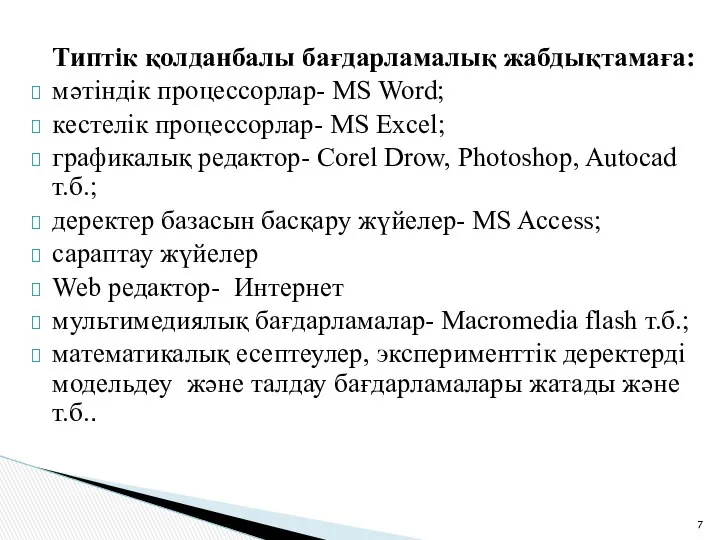




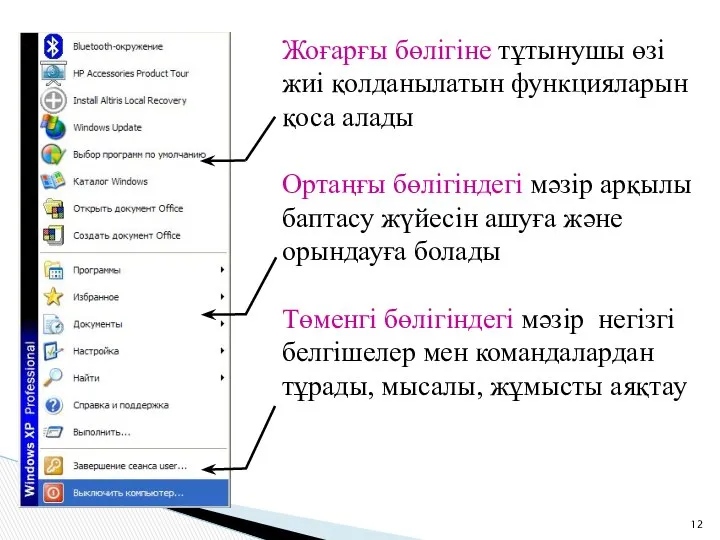

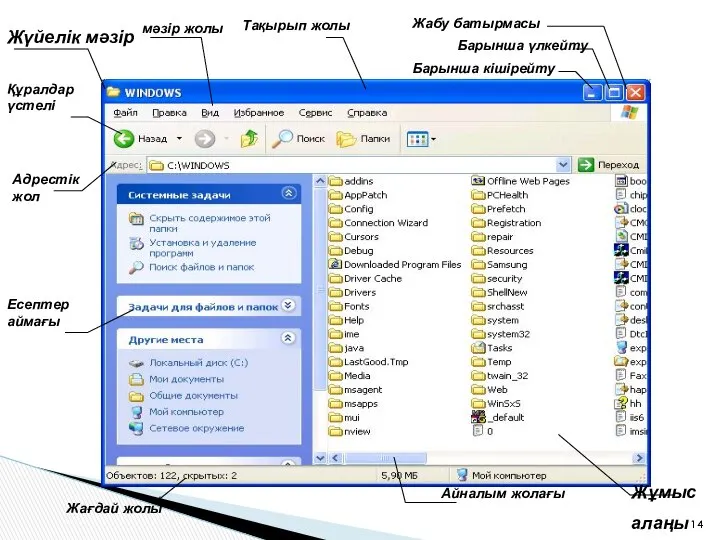











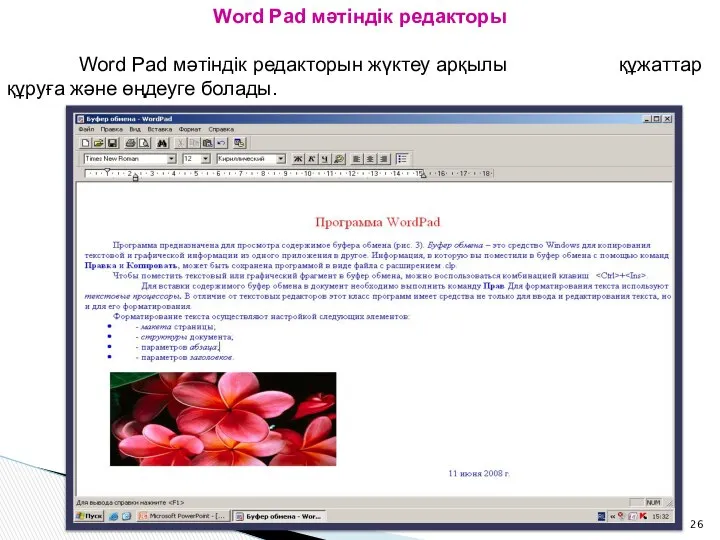




 Использование 3D-принтера
Использование 3D-принтера Великий пост
Великий пост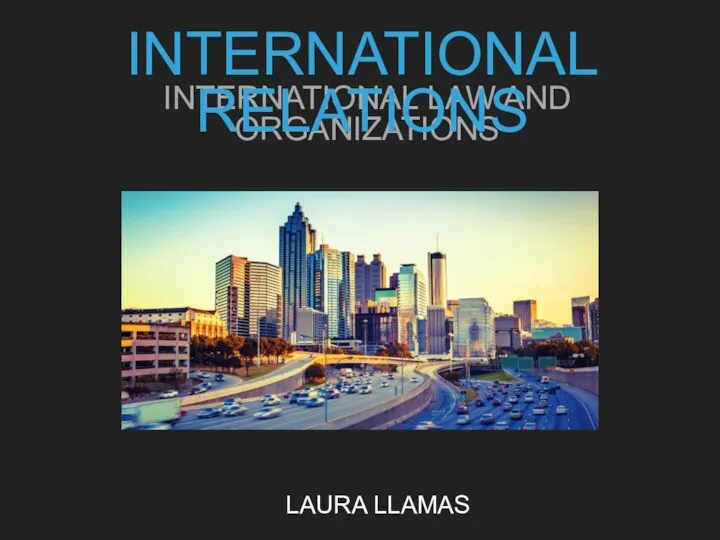 International relations. International law and organizations
International relations. International law and organizations prezentatsia_1
prezentatsia_1 Лев Борисович Каменев (Розенфельд)
Лев Борисович Каменев (Розенфельд) Мифы и правда о молоке - презентация для начальной школы_
Мифы и правда о молоке - презентация для начальной школы_ Президент Российской Федерации
Президент Российской Федерации Организация защиты населения в военное время
Организация защиты населения в военное время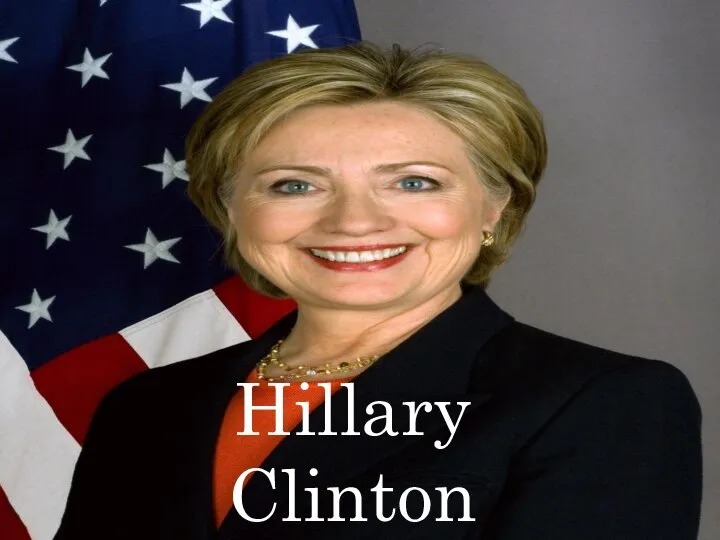 Hillary Diane Rodham Clinton (born October 26, 1947)
Hillary Diane Rodham Clinton (born October 26, 1947) Lerne Deutsch
Lerne Deutsch Основные методы и средства измерения, применяемые для контроля технологического процесса котельного оборудования
Основные методы и средства измерения, применяемые для контроля технологического процесса котельного оборудования Факторы, влияющие на выбор модели логистических систем Подготовил студент Абдуллаев Брусли Очная форма обучения ФТД ( ДС-06)
Факторы, влияющие на выбор модели логистических систем Подготовил студент Абдуллаев Брусли Очная форма обучения ФТД ( ДС-06)  Презентация Рынок Хлопка
Презентация Рынок Хлопка  Принципы грудного вскармливания
Принципы грудного вскармливания  Petersburg
Petersburg Проектирование СТО для автомобилей японских марок с функцией дополнительных услуг, нанесение антигравийной пленки
Проектирование СТО для автомобилей японских марок с функцией дополнительных услуг, нанесение антигравийной пленки От значка ГТО - к олимпийским рекордам
От значка ГТО - к олимпийским рекордам ОГЭ. Немецкий язык
ОГЭ. Немецкий язык Роль и значение биологически активных добавок к пище в жизни современного человека Кириченко Валентина Григорьевна Провизор-го
Роль и значение биологически активных добавок к пище в жизни современного человека Кириченко Валентина Григорьевна Провизор-го Философия Возрождения
Философия Возрождения 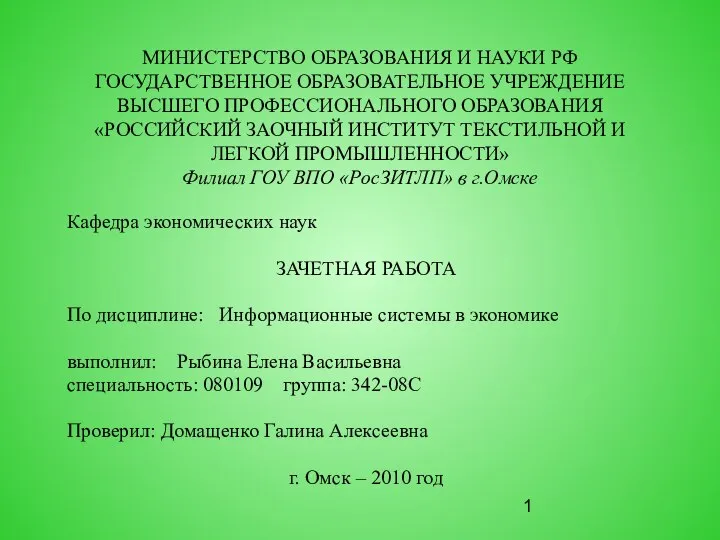 Анализ движения денежных средств
Анализ движения денежных средств Цифровизация железных дорог
Цифровизация железных дорог Казахстан в мировом сообществе. Внешняя политика Республики Казахстан
Казахстан в мировом сообществе. Внешняя политика Республики Казахстан Расчет диеты для набора мышечной массы
Расчет диеты для набора мышечной массы «Профессия под микроскопом» ЦВЕТОВОД-ДЕКОРАТОР
«Профессия под микроскопом» ЦВЕТОВОД-ДЕКОРАТОР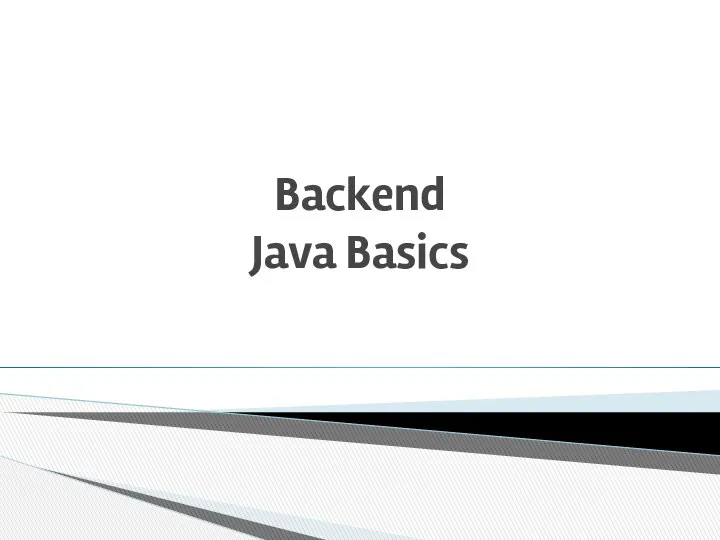 Особенности языка Java
Особенности языка Java Астрид и Громгильда, и их друзья
Астрид и Громгильда, и их друзья Твой режим дня Режим дня – это правильное распределение
Твой режим дня Режим дня – это правильное распределение